主要プラットフォーム向けWireGuardコンフィギュレーションガイド
WireGuard® は、最先端のセキュリティと大幅に最適化されたパフォーマンスを備えた最新の VPN プロトコルです。このプロトコルは、当初Linuxカーネル向けにリリースされましたが、現在はクロスプラットフォーム化され、あらゆるプラットフォームで展開することができます。WireGuard の機能に関する詳細は、WireGuard プロトコルとはの記事でご覧いただけます。
MacでWireGuard を使用し、その究極のセキュリティとパフォーマンスを享受したいとお考えですか?このチュートリアルでは、macOS デバイスで WireGuard VPN 接続を設定する方法をステップバイステップで説明します。
WireGuard 接続の設定には、2つの方法があります。いずれかを選択し、安全で匿名性の高いWebブラウジングをお楽しみください。
方法1.macOSでWireGuardを手動で設定する
I.Mac 用の WireGuard 設定を生成する
まず、ユーザーオフィスにWireGuardの設定ファイルを作成する必要があります。
- KeepSolid IDを使用してユーザーオフィスにログインします。
- VPN Unlimitedサービスに移動し、Manage(管理)ボタンをクリックします。
- Manual Configurations(手動設定)セクションが表示されます。そこで、リストからデバイスを選択するか、新しいデバイスを作成します。手動設定の生成は、1つのデバイススロットを使用します。
- Server(サーバー)のフィールドで、希望するVPNサーバーの場所を選択します。VPN Unlimitedでは、世界中の80カ所以上の場所にある3000以上の高速サーバーの中から選択することができます。そのため、MacでのWireGuard VPNのセットアップに必要なものが必ず見つかるはずです。
- Protocol(プロトコル)フィールドでWireGuardオプションを選択します。
- Generate(生成)をクリックします。この段階で、必要なWireGuardの情報が下に表示され、関連する設定ファイルが自動的にダウンロードされます。
WireGuard macOSの設定やその他のVPNプロトコルを作成する方法については、このガイドを参照してください。
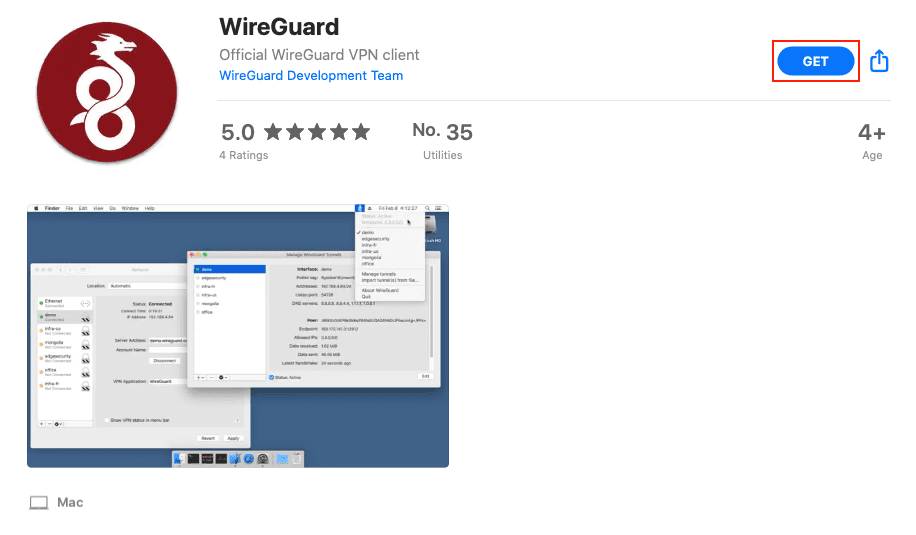
2. WireGuardアプリケーションをMacにインストールした後、アプリケーションを開き、Import tunnel(s) from file(ファイルからトンネルをインポートする)を押し、User Officeから自動的にダウンロードされた設定ファイルを選択します。
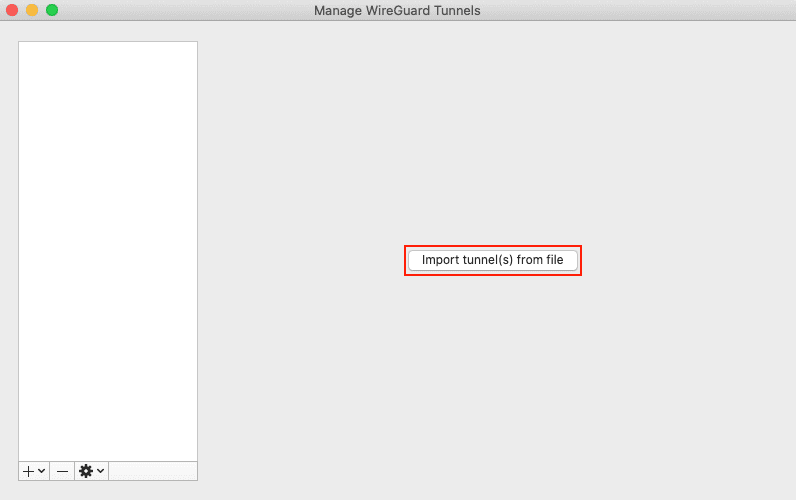
3. Activate(アクティベート)ボタンを押して、ウェブ上でのプライバシーを確保します。
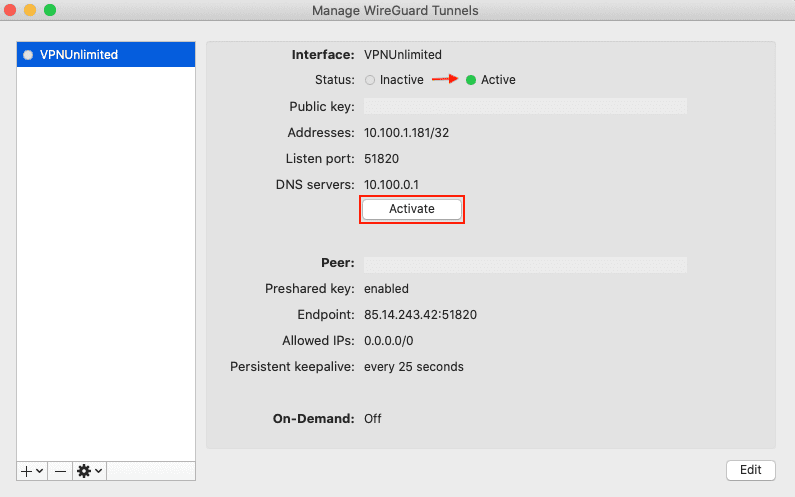
これで、WireGuard macOSクライアントの設定が完了し、データの保護と、Macでのオンライン活動の匿名化が行われました。
方法2.VPN Unlimitedを使用したWireGuard接続の設定
MacでWireGuardを使用するもう一つの方法は、VPN Unlimitedをダウンロードし、アプリ経由でWireGuard VPN接続を確立する方法です。
1. VPN Unlimited をMacにダウンロードし、インストールします。
注:VPN Unlimitedは、macOS 10.11以降を搭載したデバイスに対応しています。
2. VPN Unlimitedのアプリケーションを起動します。
3. メイン画面の左上にある

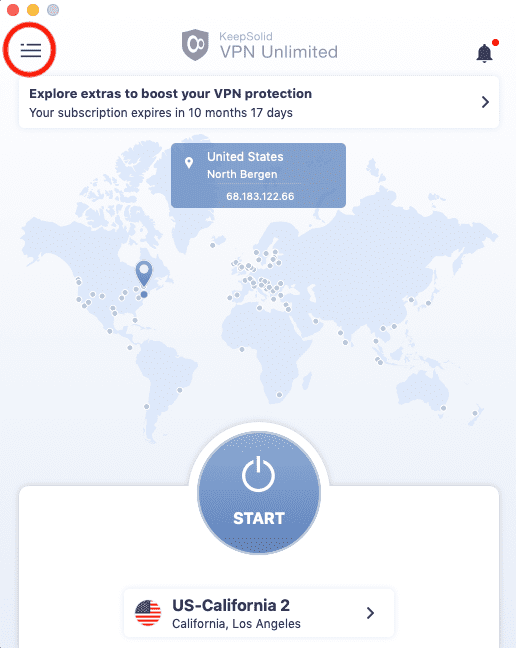
4. Settings(設定)タブでProtocols(プロトコル)を選択します。
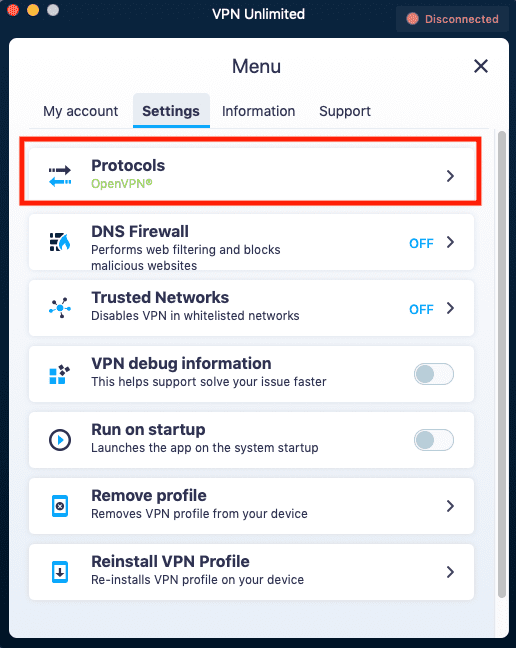
5. WireGuard VPNプロトコルを選択し、メイン画面に戻ります。これを行うには、

注:VPN接続が有効な場合、選択したVPNプロトコルを使用して自動的に再接続されます。
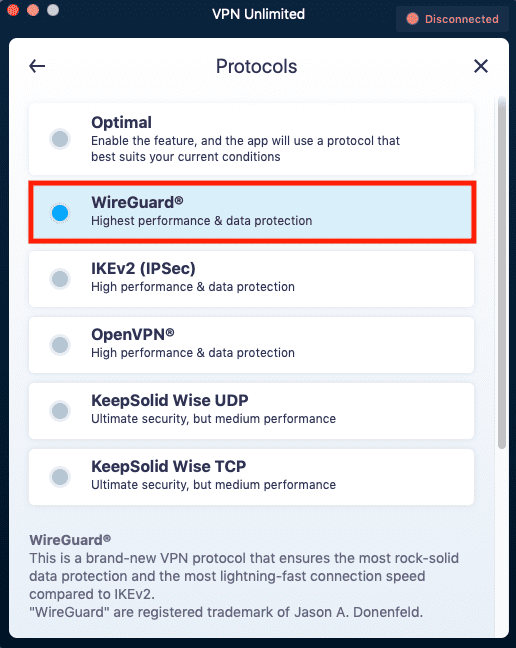
6. MacでWireGuard VPN接続を有効にし、Web上で最高級のプライバシーをお楽しみください。
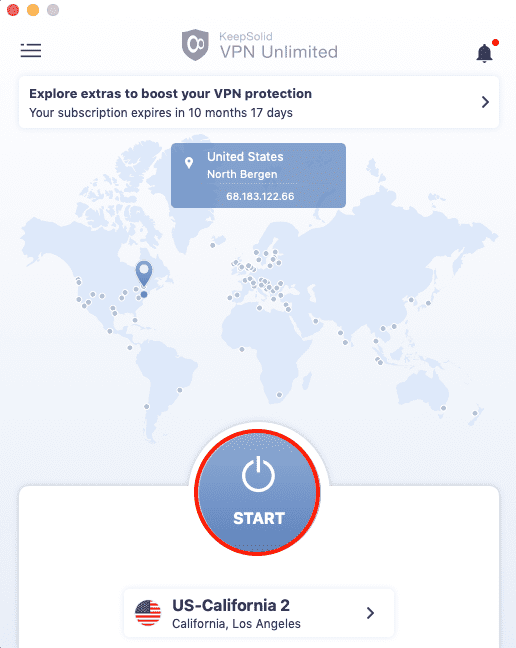
これで、WireGuard VPNプロトコルを介して動作するVPN接続が設定されました。
他のデバイスでVPNを設定する必要がある場合は、マニュアルページをご覧いただくか、[email protected] からカスタマーサポートにお問い合わせください。
“WireGuard”は、Jason A. Donenfeldの登録商標です。
数回のクリックでWireGuard VPNを有効に
VPN Unlimitedをダウンロードし、設定でWireGuardを有効にすると、Macやその他のデバイスで最高のセキュリティとパフォーマンスをお楽しみいただけます。
VPN UnlimitedがMac用VPNとして最適な理由
- 個人IPアドレス、パーソナルサーバー、追加デバイスなどの追加機能で、安全でプライベートなオンラインをさらに強化します。
- 防弾仕様のAES-256暗号化により、すべての機密情報を安全に保護します。
- Mac用VPNは、安全でない公衆WiFiネットワーク上でのあなたのインターネット接続とデータを確実に保護します。
- ウェブサイトのブロックを解除し、VPNブロッキングを回避し、オンライン制限や検閲を回避します。
- Macで完全なインターネットの自由を取り戻します。
- 最速の接続速度を得ることができます。
VPN Unlimited for Macの主なメリット
絶対的な匿名性
当社のMac用VPNは、機密情報や個人情報を含むあなたのデータを不正アクセスや詮索好きな目から保護します。その結果、あなたは自信を持ってインターネット上で任意のデータを転送することができ、個人情報の盗難などの脅威を心配する必要はありません。
グローバルなVPNサーバーのカバー率
VPN Unlimitedを使えば、世界中の80カ所以上の場所にあるVPNサーバーの中から、あなたのMacに最適なサーバーを選ぶことができます。あなたが必要とするどんな国のIPも、私たちのmacOS用VPNアプリで間違いなく見つけることができます。どのバーチャルサーバを選べばいいかわからない場合は、Optimal server(最適なサーバー)オプションを有効にすれば、アプリが自動的に最適なサーバーを選びます。
多彩なVPNプロトコル
WireGuard の他に、VPN Unlimited for macOS は様々な他の VPN プロトコルを提供しています。OpenVPN®、IKEv2、そして特別に設計されたKeepSolid Wiseプロトコルが含まれており、最も厳しいインターネットブロックを克服することができます。お使いのMacでどのプロトコルを使用するかわからない場合は、最適化機能を選択すると自動的にあなたに最適なオプションを選択します。
最高のストリーミングサービスへのアクセス
映画やテレビ番組を見るのがお好きですか?VPN Unlimited for Macを使えば、世界中のどこからでもHulu、Disney+、BBC iPlayer、Sony Crackle、その他の人気ストリーミングサービスにアクセスすることができます。また、当社のMac用VPNは、その他の多くの地理的制限や禁止されているウェブサイトやサービスのロックを解除します。WireGuard macOSクライアントをセットアップして、オンラインの自由を完全にお楽しみください。
エクストラサービス
さらに多くの機能をお望みのユーザーは、パーソナルサーバとパーソナルIP、ライフタイムVPN、デバイススロットの追加、さらにはWiFiルータにVPNを設定する可能性などのエクストラサービスを楽しむことができます。あなたのMacでVPN体験をレベルアップしたい場合は、これらのいずれかを選択してください。
デバイス数無制限
1つのアカウントを支払うと4台、さらにそれ以上が無料になります。1つのサブスクリプションで、デバイス数無制限でVPNを使用できます。 あらゆるデバイス(デスクトップ、タブレット、携帯電話)およびあらゆるプラットフォーム(macOS, iOS, Android, Windows, Linuxで利用できます。)
一流のVPNクライアントを試してみませんか?
VPN Unlimited を Mac やその他のデバイスにダウンロードし、より安全なブラウジングをお楽しみください。